Как включить вентилятор на ноутбуке
ГлавнаяНоутбук
При активном использовании любого ноутбука, в частности, в летнее время, их пользователи могут часто сталкиваться с проблемой перегрева. Такой «конфуз» может приводить не только к незначительным подтормаживаниям операционной системы, но и к порче основных деталей системного блока – процессора (читайте нашу статью, о том какая температура процессора считается нормальной), видеокарты и материнской платы. С целью понижения температуры внутри лэптопа можно принудительно включать вентилятор по необходимости. О том, как это сделать, читайте в нашей статье.
Обратите внимание, что перед тем, как выполнять какие-либо манипуляции с ноутбуком, необходимо предварительно убедиться в работоспособности кулера в целом. Также не забудьте проверить вентилятор на загрязненность, ведь из-за избытка скопившейся пыли мусор может мешать оперативной работе лопастей.
Как включить вентилятор на ноутбуке
Содержание
- Запуск вентилятора с помощью BIOS
- Запуск вентилятора с помощью программы SpeedFan
- Запуск вентилятора на ноутбуке с помощью команд Windows
- Видео — Как настроить автоматическое охлаждение на компьютере или ноутбуке?
Запуск вентилятора с помощью BIOS
Итак, начнем с рассмотрения вопроса о принудительном запуске вентилятора с помощью системы БИОС. На практике, при запуске устройства вне зависимости от его модели или марки сперва запускает процесс охлаждения, что можно легко подтвердить наличием соответствующего шума.
На практике, при запуске устройства вне зависимости от его модели или марки сперва запускает процесс охлаждения, что можно легко подтвердить наличием соответствующего шума.
Включение вентилятора с помощью БИОС
Стоит отметить, что в некоторых случаях вентилятор может быть установлен неправильно из-за проблем с подключением полярности. Это можно проверить опять же при запуске системы охлаждения при включении лэптопа. Поднесите нитку или кусок бумаги к вентиляционному отверстию и проследите за тем, чтобы поднесенный объект стал колебаться. В таком случае система работает правильно. В ином случае объект будет прилипать к отверстию, что подтвердит проблемы с охлаждением.
Возможность управления функциями вентилятора посредством команд в БИОСе встречается довольно часто.
- Для перехода в режим настроек в зависимости от модели устройства необходимо будет при запуске системы нажать клавиши «Delete», «Escape» или «F2».
Клавиши для входа в BIOS
- Найдите вкладку «Power».

Переходим во вкладку «Power»
- Стрелочками переместитесь к разделу «Hardware Monitor», нажмите «Enter».
Переходим и открываем раздел «Hardware Monitor»
- В нем нам потребуются опции «CPU Q-Fan Control» и «CPU Fan Profile».
- Опция «CPU Q-Fan Control» должна быть включенной, нажимаем на ней «Enter», меняем значение на «Enabled».
Переходим на опцию «CPU Q-Fan Control», щелкаем «Enter», выбираем режим «Enabled», нажимаем «Enter»
- Вторая же опция «CPU Fan Profile» будет отвечать за используемый профиль работы вентилятора:
Очевидно, что для более качественного охлаждения ноутбука нужно будет включить режим Турбо. Однако вы также должны понимать, что износостойкость самого вентилятора при постоянной работе будет значительно снижаться и может привести к поломке.
На заметку! Не все лэптопы обладают возможностью настройки вентилятора с помощью БИОСа, так что в некоторых случаях приходится задействовать специальные программы, речь о которых пойдет далее.

Запуск вентилятора с помощью программы SpeedFan
Итак, если ваш ноутбук не поддерживает настройку скорости и времени работы вентилятора через БИОС, можно воспользоваться бесплатной программой SpeedFan. Для настройки скорости вентиляции посредством этого софта потребуется:
- Скачайте SpeedFan на сайте разработчика или другом надежном источнике. Заходим на сайт разработчика SpeedFan, нажимаем кнопку «Download»
В тексте нажимаем на ссылку «SpeedFan», тем самым скачиваем последнюю версию программы
- Установите SpeedFan на лэптоп, следуя инструкции установщика.
Запускаем установочный файл
Нажимаем «I Agree», соглашаясь с условия и следуем инструкции по установке
- Запустить программу через ярлык на рабочем столе.
Нажимаем правой кнопкой мыши на ярлык программы, выбираем «Запуск от имени администратора»
- Перейти в раздел «Показатели». В этом разделе вам предоставится возможность задать процентную мощность работы вентилятора.

Во вкладке «Показатели» задаем процентную мощность работы вентилятора
- Кроме того, эта программа позволяет настраивать критерии работы других составляющих компонентов ноутбука. В разделе «Конфигурация» вы сможете указать температуру работы жесткого диска, процессора и материнской платы, а также указать параметры температуры при которых система будет сообщать вам о перегреве.
Примечание! Стоит отметить, что помимо SpeedFan, на просторах интернета можно найти и другие подобные программы. К примеру, утилита AMD OverDrive позволит осуществить настройку любых критериев работы системы в случае, если на вашем лэптопе установлен чипсет от AMD. Для интеловских процессоров также есть специально разработанный софт — Riva Tunes.
Запуск вентилятора на ноутбуке с помощью команд Windows
Операционные системы Windows, начиная с 7-ой версии, также имеют встроенные утилиты для управления мощностными критериями работы ноутбука.
- Открыть «Панель управления» и выбрать раздел «Электропитание».
Заходим в меню «Пуск», открываем «Панель управления»
В категории «Просмотр» выбираем значение «Крупные значки», находим и открываем раздел «Электропитание»
- Выберите любой план электропитания и перейдет в раздел настроек, где нужно будет найти пункт «Изменить дополнительный параметры питания».
Кликаем по ссылке «Настройка схемы электропитания», возможно открыть в любом режиме
Находим и кликаем по пункту «Изменить дополнительный параметры питания»
- В списке настроек выберите пункт «Управление питанием процессора».
Рядом с пунктом «Управление питанием процессора» кликаем левой кнопкой мыши на плюс
- В нем выберите подпункт «Политика охлаждения системы».
Щелкаем по значку плюс рядом с подпунктом «Политика охлаждения системы»
- Во всех настройках установите параметр «Активный». Нажмите «Применить», затем «ОК».
Теперь вентилятор будет постоянно включен, что позволит вам избежать лишнего переохлаждения системы и различных «подтормаживаний».
Кроме этого, читайте нашу подробную статью о том, как почистить ноутбук от пыли.
Видео — Как настроить автоматическое охлаждение на компьютере или ноутбуке?
Понравилась статья?
Сохраните, чтобы не потерять!
Рекомендуем похожие статьи
Как принудительно включить вентилятор на максимум в ноутбуке
Обновлено: Олег Давыдов 3 мин.
Во время активной эксплуатации ноутбуков, многие пользователи достаточно часто сталкиваются с чрезвычайно сильным нагреванием устройства, особенно в летнее время. Систематический перегрев влияет не только на работоспособность и скорость работы, но и уменьшает срок эксплуатации комплектующих. Для того чтобы снизить температуру нужно включить вентилятор на ноутбуке на максимум, тем самым повысится эффективность охлаждения.
Содержание статьи
- Способы решения
- Включение кулера через биос
- Программный метод
- Видео по теме
- Комментарии пользователей
Способы решения
Функционирование системы охлаждения в полной мере зависит от BIOS. Стоит учесть тот факт, что по заводским настройкам система охлаждения работает не на полную мощность, а лишь на 50% для минимального потребления электроэнергии и уменьшения уровня шума. Практически все материнские платы обладают возможностью управления кулерами при помощи специальных программ.
Стоит учесть тот факт, что по заводским настройкам система охлаждения работает не на полную мощность, а лишь на 50% для минимального потребления электроэнергии и уменьшения уровня шума. Практически все материнские платы обладают возможностью управления кулерами при помощи специальных программ.
Для того чтобы принудительно включить кулер на ноутбуке можно воспользоваться одним из следующих способов:
- Через BIOS.
- При помощи ПО.
При изменении настроек может появиться дополнительный шум и увеличится потребление энергии. Именно поэтому, сначала следует разобрать и тщательно почистить лэптоп, включая систему охлаждения, от накопившейся пыли, которая может быть первоначальной причиной перегрева.
Все представленные ниже способы одинаково подходят для ноутбуков самых разных фирм (samsung, hp, asus, леново и др.)
Включение кулера через биос
Для того чтобы запустить кулер принудительно, достаточно изменить некоторые настройки в bios’e.
Итак, что нужно сделать:
- Войти в BIOS.
- Войти в меню Power/Hardware Monitor.
- Далее следует прописать значение (указывается в процентном соотношении), на какой мощности ему нужно работать. Альтернативный вариант – активация интеллектуального режима работы. В этом случае, система сама будет определять скорость вращения лопастей исходя от загруженности ЦП.
- Сохраняем настройки и покидаем биос.
Внешний вид раздела «Hardware Monitor» может иметь небольшие отличия, зависимо от версии биоса. Но настройки всегда остаются однотипными, поэтому вы без особого труда сможете вручную включить вентилятор на ноутбуке и изменить его режим работы:
- Функция «CPU Temperature» – отвечает за температуру процессора, которую вентилятор будет поддерживать.
- В параметре «CPU Fan Speed» – указывается скорость вращения кулера.
- CPU Q-Fan Control – интеллектуальный режим функционирования. Для его активации следует поставить значение «Enable».

Параметры работы в интеллектуальном режиме:
- Silent – режим экономии энергии и бесшумной работы.
- Standard – работает в половину мощности.
- Performance и Turbo – максимальная скорость кулера.
Программный метод
Также принудительно включить вентилятор на ноутбуке можно с помощью программы Speedfan. Не могу не отметить простой и удобный интерфейс, мультиязычность и бесплатность, так что, рекомендую.
Что необходимо сделать:
- Установить и запустить программу.
- Для удобства можно поменять язык в разделе «Configure», далее перейдя во вкладку «Options» и в разделе «Language» выбрать «Russian».
- Перейти в «Показатели», где располагается информация о температуре всех комплектующих системы. Здесь же вы можете задать необходимую мощность вращения, которая измеряется в процентах.
- Войти в раздел Конфигурации/Температура и прописать желаемую температуру для процессора, материнки и HDD, которую системе охлаждения нужно поддерживать.
 Обратите внимание на специальную строку «Тревога». В ней вы задаете температуру, в случае превышения которой программа оповестит вас о перегреве, что даст возможность быстрее реагировать в критических ситуациях.
Обратите внимание на специальную строку «Тревога». В ней вы задаете температуру, в случае превышения которой программа оповестит вас о перегреве, что даст возможность быстрее реагировать в критических ситуациях.
Существуют и другие похожие программы, например, для процессоров AMD разработана утилита «AMD OverDrive», в то время как для процессоров Intel можно использовать ПО «Riva Tunes», они также позволяют запустить вентилятор на полную мощность.
Видео по теме
Оцените статью:
( 5 оценок, среднее 3 из 5 )
23 44 912
Олег Давыдов/ автор статьи
Занимаюсь ремонтом, настройкой компьютеров и ноутбуков, а также веб-программированием. В свободное от работы время веду блог «Onoutbukax.ru» и помогаю читателям решать технические проблемы.
В свободное от работы время веду блог «Onoutbukax.ru» и помогаю читателям решать технические проблемы.
Познакомиться с авторомЗадать вопрос
Если статья была полезна, поделитесь в социальных сетях в качестве благодарности
Как увеличить скорость вращения вентилятора на ноутбуке
Ноутбуки1 год назад
от Awais Khan
Вентилятор процессора на вашем ноутбуке играет жизненно важную роль в настройке температуры вашей системы, чтобы вы могли выполнять на своем ноутбуке сложные вычислительные задачи, не беспокоясь о проблемах с нагревом. Однако, если вы столкнулись с проблемой перегрева, это, несомненно, повлияет на производительность вашего процессора. Чтобы справиться с этой проблемой, вам нужно увеличить скорость вращения вентилятора, чтобы снизить температуру процессора.
В этой статье мы предоставим вам несколько способов увеличить скорость вращения вентилятора на ноутбуке, чтобы вы могли контролировать температуру процессора.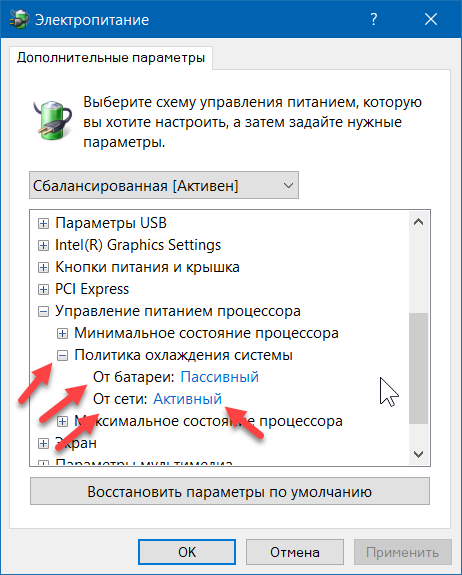
Как увеличить скорость вращения вентилятора на ноутбуке
Если вас беспокоит низкая скорость вращения вентилятора, вам следует применить следующие методы для увеличения скорости вращения вентилятора на вашем ноутбуке.
1: Увеличьте скорость вращения вентилятора с помощью панели управления Windows
Ваша операционная система включает встроенную функцию скорости вращения вентилятора, которая позволит вам контролировать скорость вращения вентилятора ноутбука. Чтобы открыть его на ноутбуке с Windows, перейдите на «Панель управления» опция, которую вы можете найти в меню «Пуск».
Затем выполните указанные ниже действия.
Шаг 1: Перейдите к опции «Оборудование и звук» :
Шаг 2: Нажмите на «Параметры электропитания»:
Шаг 3: Нажмите на «Изменить настройки плана» вариант:
Шаг 4: Далее переходим на «Изменить дополнительные настройки» 9Опция 0018:
Это откроет план питания для вашего ноутбука:
Шаг 5: Прокрутите вниз и найдите опцию «Управление питанием процесса» и нажмите на знак «+».
Шаг 6: Перейдите к опции «Политика охлаждения системы» , нажав на значок «+».
Шаг 7: Убедитесь, что обе опции находятся в «Активном» режиме , если они не изменены с пассивного на активный, а затем нажмите «Применить» вариант для подтверждения.
Основное различие между активным и пассивным охлаждением приведено ниже.
- Активный режим обеспечивает наилучшую производительность за счет увеличения скорости вращения вентилятора, а затем замедления процессора до основного охлаждения. Это активирует политику системы охлаждения.
- Пассивный режим сначала замедляет процессор ноутбука, а затем увеличивает скорость вращения вентилятора. Этот вариант лучше, если вы хотите уменьшить шум вентилятора.
2: Увеличьте скорость вращения вентилятора с помощью сторонних приложений
Вы также можете воспользоваться услугами сторонних приложений для увеличения скорости вращения вентилятора вашего ноутбука. Несколько инструментов, таких как SpeedFan, Argus Monitor и другие, позволят вам увеличить скорость вращения вентилятора по вашему выбору. Вы можете установить любое приложение на свой ноутбук, и оно позволит вам увеличить скорость вращения вентилятора до высоких оборотов.
Несколько инструментов, таких как SpeedFan, Argus Monitor и другие, позволят вам увеличить скорость вращения вентилятора по вашему выбору. Вы можете установить любое приложение на свой ноутбук, и оно позволит вам увеличить скорость вращения вентилятора до высоких оборотов.
3: Увеличить скорость вращения вентилятора из BiOS
Если вам не нравится вариант сторонних приложений на вашем ноутбуке, вы можете использовать этот метод для увеличения скорости вращения вентилятора на ноутбуке. По этой причине вам нужно будет перезагрузить ноутбук и войти в системную опцию BIOS. Клавиши будут отличаться в зависимости от модели/производителя ноутбука.
Также следует отметить, что не все ноутбуки включают в меню BIOS параметры температуры. Эти параметры настройки вентилятора в основном встречаются в игровых ноутбуках высокого класса. Прежде чем выполнять этот метод, сначала проверьте на сайте производителя, есть ли в вашем ноутбуке настройки вентилятора или нет. Найдя его, вы можете войти в систему и перейти к опции «Тепловой», там вы найдете опцию вентилятора. Оттуда можно легко увеличить скорость вращения вентилятора.
Оттуда можно легко увеличить скорость вращения вентилятора.
Заключение
Вентилятор процессора считается основой ноутбука, поскольку он контролирует температуру процессора. Скорость вентилятора вашего ноутбука установлена на значение RPM по умолчанию, и если кто-то хочет увеличить скорость вращения вентилятора на ноутбуке, он / она должен следовать вышеуказанным методам, чтобы это произошло. Установка скорости вращения вентилятора на высокое значение RPM, несомненно, повысит производительность вашей системы, но также значительно увеличит шум.
Об авторе
Аваис Хан
По профессии я инженер и научный сотрудник. Мой интерес к Raspberry Pi, встроенным системам и ведению блога привел меня сюда, чтобы поделиться своими знаниями с другими.
Посмотреть все сообщения
Как контролировать скорость вращения вентилятора в Windows 10
- Домашняя org/ListItem»> Windows
В каждый ноутбук и ПК встроены вентиляторы. Вам не обязательно иметь высокопроизводительную игровую установку или игровой ноутбук, чтобы иметь вентиляторы в вашей системе, поскольку все они нагреваются.
Вентиляторы обычно работают быстрее, когда вы загружаете систему, а затем тише, когда запуск завершен. Они снова начнут работать или работать быстрее, если вы начнете больше использовать ресурсы вашей системы — например, если у вас открыто много вкладок в Chrome.
Как работают вентиляторы для охлаждения ПК
Фанаты знают, когда начать работать быстрее, а когда притормозить. В них встроены датчики, которые периодически отслеживают температуру вашей системы, и когда она достигает определенного порога, они начинают вращаться, чтобы охладить ее.
Корпус вашего ноутбука или ПК сконструирован таким образом, что воздух выходит наружу, поэтому очень важно никогда не загораживать вентиляционные отверстия. Если ваш компьютер продолжает выполнять тяжелые системные задачи, вентиляторы также будут работать для стабилизации температуры.
Если ваш компьютер продолжает выполнять тяжелые системные задачи, вентиляторы также будут работать для стабилизации температуры.
Датчики температуры и установленные для них ограничения, а также различные скорости вращения вентиляторов недоступны для пользователей. Это связано с тем, что большинство пользователей не смогут оценить, насколько горяча их система, и когда пришло время запускать вентиляторы медленнее или быстрее.
Если у вас постоянно работают вентиляторы, ваш компьютер потребляет больше энергии, чем необходимо, и это, вероятно, приведет к нагреву адаптера. Необходимо поддерживать тонкий баланс между охлаждением системы и недопущением ее перегрузки.
Как управлять скоростью вентилятора
Если вы хотите контролировать скорость вращения вентилятора в Windows 10, вы должны делать это на свой страх и риск. Помните, что если ваш ПК или ноутбук перегреется, вы можете повредить оборудование до такой степени, что его придется заменить.
Для управления скоростью вращения вентилятора необходимо загрузить стороннее приложение. Приложение, которое вы используете, зависит от вашего оборудования.
Приложение, которое вы используете, зависит от вашего оборудования.
Здесь мы рекомендуем два приложения , и между ними вы сможете найти приложение, которое может обнаруживать ваших поклонников и позволять вам изменять их скорость.
- Спидвентилятор
- HWiNFo
Установите приложение и следуйте приведенным ниже инструкциям, чтобы контролировать скорость вращения вентилятора в Windows 10.
1. Управляйте скоростью вентилятора в Windows 10 с помощью SpeedFan
- Установите SpeedFan и запустите его.
- В главном окне приложения нажмите кнопку «Настроить» .
- Откроется новое окно. Перейдите на вкладку Вентиляторы .
- Подождите, пока приложение найдет и перечислит ваших поклонников.
- Выберите вентилятор, которым хотите управлять.
- Используйте кривую отклика для управления скоростью вентилятора.
Кривая отклика
Вентиляторы включаются при нагреве системы.




 Обратите внимание на специальную строку «Тревога». В ней вы задаете температуру, в случае превышения которой программа оповестит вас о перегреве, что даст возможность быстрее реагировать в критических ситуациях.
Обратите внимание на специальную строку «Тревога». В ней вы задаете температуру, в случае превышения которой программа оповестит вас о перегреве, что даст возможность быстрее реагировать в критических ситуациях.
Ваш комментарий будет первым